脱机使用打印机,教您解决打印机脱机的办法
电脑维修 2023-07-03 16:16www.caominkang.com电脑维修知识
最近发现有小伙伴想知道出现脱机无法打印这个问题的解决办法,然后电脑维修网小编就花了些时间去了解这个,所以现在电脑维修网小编就来把解决打印机脱机这个问题的操作办法来分享给大家伙。
在生活当中我们经常都有遇到这样那样的问题,但尽管如此吧,还是要尽力的解决这问题。所以今天电脑维修网小编就来给大家说说打印机脱机这个问题的解决办法,好让大家在以后在遇到这该问题时能够轻松的解决好这个问题。
1,发现任务栏右下角打印机图标不会消失,可却也没有红色叹号显示。鼠标放上去有提示“一个文档待打印,原因为”

脱机电脑图解1
2,双击任务栏的打印机图标,打开打印机任务窗口,发现标题栏显示“脱机使用打印机”(有的只“脱机”两个字)
打印机脱机怎么办电脑图解2
3,可以单击打印任务窗口中的“打印机”菜单,并选择“脱机使用打印机”
脱机电脑图解3
4,因为有时是不小心点到这个菜单命令了。如果不是,则到打印机上边去检查下连接或USB线是否连接稳定,重新拔插下试试。,也检查下自己电脑的网络或USB连接是否正常。
打印机电脑图解4
5,或者重启下打印机试试。
打印机电脑图解5
6,如果不行,可以尝试清理所有的打印机任务。由于打印后台服务程序处理失败而未能够打印任务,会停留在打印任务列表中而不会自动消失,从而导致打印队列堵塞,打印机显示“脱机”状态。这时可以“取消所有文档”清理掉停留的打印任务列表。
打印机电脑图解6
7,如果还不行,则需要重新启动打印服务程序了。
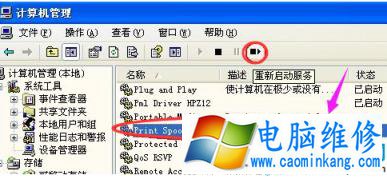
脱机电脑图解7
笔记本电脑维修
- 苹果电脑快捷键 苹果电脑快捷键大全表格
- 联想电脑维修 联想电脑维修地点
- 附近笔记本电脑维修 附近修笔记本电脑的地方
- 电脑硬件检测软件 电脑硬件检测软件通城网盘
- 电脑ip地址怎么看 清华同方电脑ip地址怎么看
- 电脑密码 电脑密码怎么去除掉
- 电脑没有声音 电脑没有声音是什么原因
- 电脑亮度怎么调 台式电脑亮度怎么调
- 电脑开机黑屏 电脑开机黑屏恢复按4个键
- 电脑ip地址 电脑ip地址冲突怎么解决
- 电脑无法开机 电脑无法开机一直黑屏
- 电脑维修免费上门附近
- 电脑黑屏怎么办 电脑黑屏怎么办主机还是亮的
- 360电脑管家 360电脑管家和腾讯电脑管家哪个更好
- 手机控制电脑 手机控制电脑的远程软件
- 电脑设置自动关机
